⚡ Important : Depuis 2023, le Facebook Creator Studio n’est plus disponible. Vous pouvez utiliser, gratuitement, la Meta Business Suite pour planifier vos contenus Facebook et Instagram. Si vous êtes à la recherche d’un outil qui vous permette de gérer d’autres comptes et de planifier des contenus sur d’autres réseaux sociaux (TikTok, Pinterest, LinkedIn, etc.), je vous recommande de tester Metricool. ⚡
Le Creator Studio est un outil de Facebook qui permet de créer et de gérer les publications à la fois sur Instagram et Facebook, gratuitement. Je l’utilise depuis plusieurs mois maintenant et j’en suis pleinement satisfaite. À travers cet article, je vous présente les avantages qu’il offre, les inconvénients éventuels et finalement je vous explique comment planifier vos publications depuis cet outil.
Qu’est-ce que c’est ?
Depuis le Creator Studio, vous pouvez publier, gérer, mesurer et même monétiser l’ensemble des contenus de vos comptes Instagram et de vos pages Facebook, que vous soyez community manager ou non ! Cet outil proposé par Facebook est gratuit et accessible à tous, depuis un PC ou depuis un appareil mobile en téléchargeant l’application.
La seule condition est que la page Facebook dont vous souhaitez gérer le contenu soit une page professionnelle et que le compte Instagram soit paramétré en tant que profil professionnel ou compte créateur. Autrement dit, vous ne pouvez pas utiliser le Creator Studio pour gérer les publications de votre profil Facebook ou de votre compte privé sur Instagram.
Pour accéder au Creator Studio, cliquez ici. Connectez-vous avec vos identifiants Facebook. Par défaut, vous arrivez dans la section « Facebook » de l’outil. Vous pouvez accéder à la section « Instagram » en cliquant sur le logo en haut de l’écran.
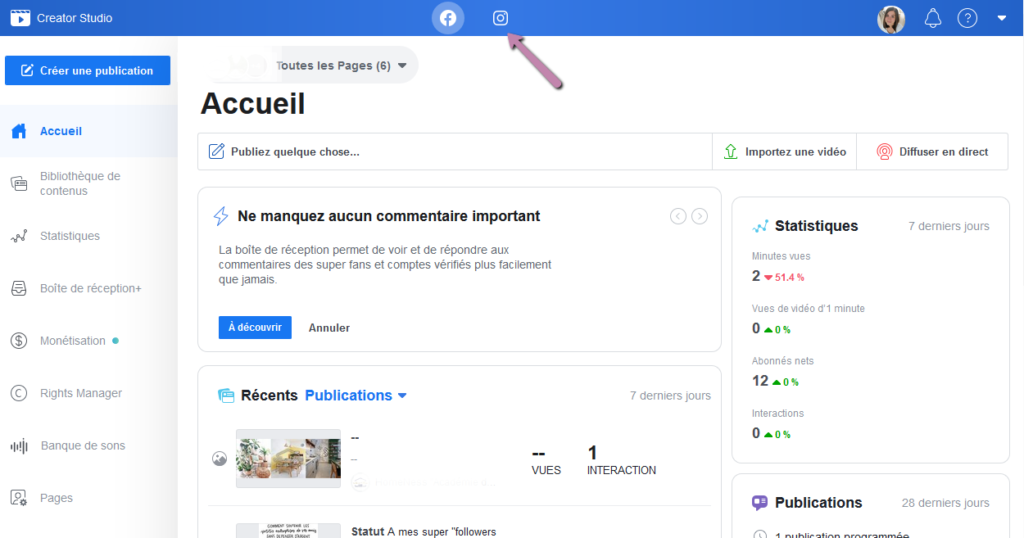
Vous également accéder au Creator Studio depuis votre Page Facebook en cliquant sur « Outils » puis, dans la colonne de gauche, sur « Creator Studio ».
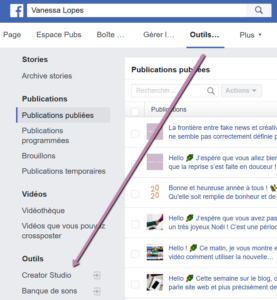
La barre latérale gauche vous permet d’accéder à divers onglets comme la boîte de réception pour gérer vos messages et commentaires, vos statistiques ou encore la bibliothèque de contenus qui elle contient tous les formats de contenus, qu’ils soient publiés, programmés ou enregistrés en tant que brouillons.
Quels sont les avantages ?
D’abord, il faut souligner combien le Creator Studio est facile d’utilisation. Il constitue un outil idéal pour les débutants qui cherchent à mieux organiser la publication de leurs contenus ainsi que pour les community managers gérant divers comptes sur Facebook et Instagram.
Il permet plus de liberté car une fois votre publication planifiée, il n’est pas nécessaire de revenir sur l’outil pour quelque manipulation que ce soit. Votre publication sera automatiquement publiée sans que vous n’ayez rien de plus à faire. C’est plutôt pratique car cela permet de revoir son organisation en prévoyant, par exemple, une journée de planification par semaine et donc de libérer les autres jours pour d’autres tâches.
Si vous aviez l’habitude de publier du contenu sur Instagram depuis votre téléphone, vous pouvez maintenant le faire depuis votre ordinateur puisque le Creator Studio est accessible sur PC ! Vous pouvez publier ou planifier des vidéos, des photos, des carrousels et même vos contenus IGTV. Actuellement, seules les stories ne sont pas concernées. Il y a aussi une application si vous préférez mais personnellement, le fait de ne plus devoir taper une trentaine de hashtags sur le clavier de mon smartphone et de pouvoir travailler sur grand écran ont pour effet direct que je préfère la version sur ordinateur. Cependant, la version mobile peut être utile pour des tâches autres que la planification.
Pour la planification des contenus, vous avez peut-être aussi entendu parler de Buffer, Hootsuite ou encore Planoly. Ces trois outils figurent parmi une multitude d’autres moyens de planifier vos publications. La plupart proposent une version gratuite souvent trop limitée lorsqu’on gère plusieurs comptes. Chaque outil a ses forces et faiblesses et si vous avez l’habitude de planifier du contenu, vous avez peut-être identifié celui qui vous convient. Notez cependant que le Creator Studio apporte un renouveau aux personnes gérant des comptes Facebook et Instagram puisqu’il est totalement gratuit. Autrement dit, si vous utilisiez un outil payant pour planifier vos publications sur ces deux réseaux, vous allez pouvoir faire des économies.
Si vous gérez plus de cinq comptes Instagram, vous avez peut-être déjà été embêté par les limites de l’application qui ne permet d’être connecté qu’à 5 comptes en même temps. Avec le Creator Studio, cette limite n’existe plus. En effet, vous pouvez ajouter tous vos comptes Instagram et pour ce qui est de Facebook, vos Pages s’ajoutent automatiquement.
Les onglets Statistiques (pour Facebook) et Insights (pour Instagram) permettent d’accéder à toutes une série de données que vous pourrez exploiter pour évaluer les performances de vos contenus et au besoin, pour revoir votre ligne éditoriale. Vous pouvez par exemple consulter les jours et heures auxquels votre audience est active ainsi que les performances d’une publication en cliquant sur cette dernière :
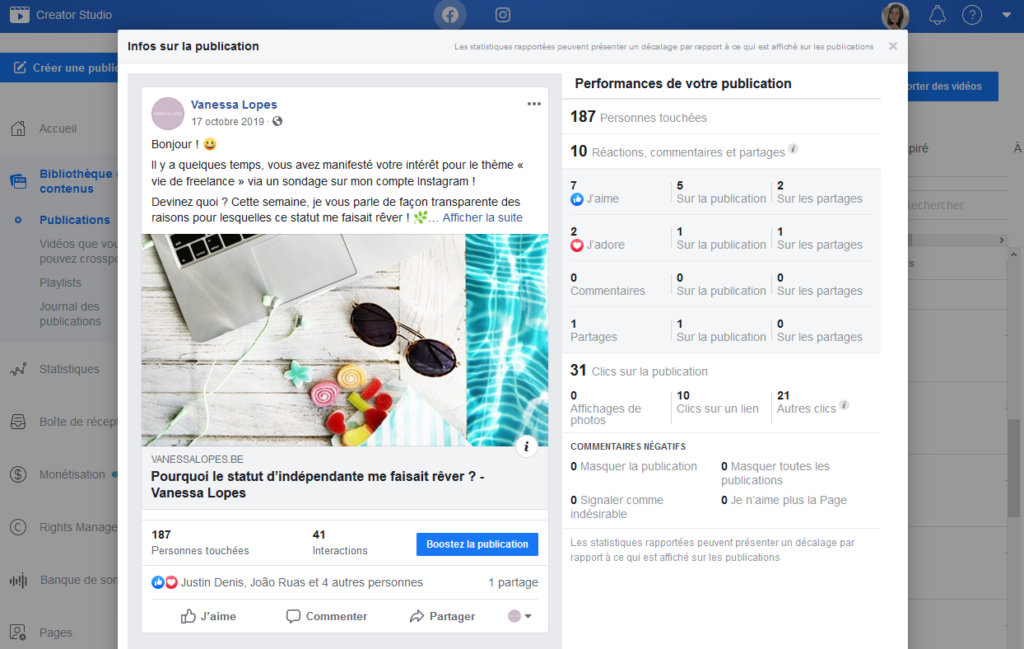
Le Creator Studio contient également un onglet « Monétisation » qui peut être utilisé moyennant le respect de certaines conditions portant sur le nombre d’abonnés et les interactions avec vos contenus. Depuis cet onglet, les utilisateurs ont accès à tous les produits de monétisation et peuvent les gérer directement. Il est possible que cette fonctionnalité favorise l’utilisation de la vidéo comme format de communication. On en a d’ailleurs déjà parlé sur le blog. Pour lire l’article, cliquez ici.
Depuis le Creator Studio, dans la section « Facebook », vous avez également accès à une banque de sons que vous pouvez filtrer selon le genre, l’ambiance, la durée et le chant (homme, femme, sans chant, etc.). Il y a également des effets qui eux peuvent être filtrés par catégorie et par durée. Ces sons et effets sont gratuits, ils appartiennent à Facebook et peuvent être utilisés pour animer vos contenus sur ce réseau ainsi que sur Instagram. Je n’ai cependant pas trouvé comment y accéder depuis l’application.
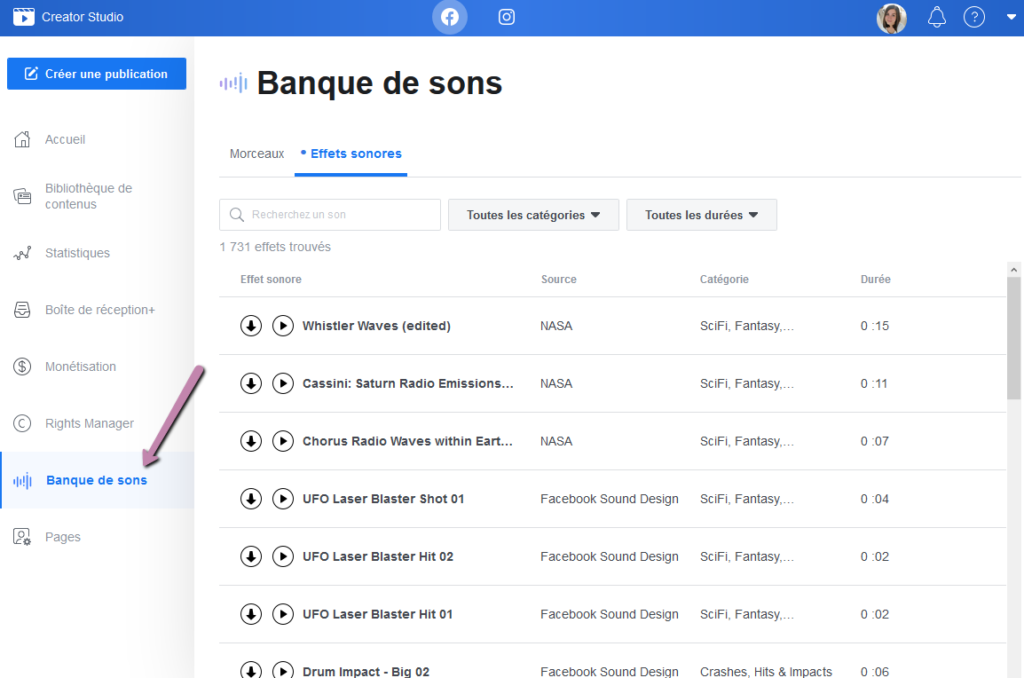
Y a-t-il des inconvénients ?
On peut le dire : le Creator Studio présente plusieurs avantages. Toutefois, il est important de soulever les aspects « négatifs » ou du moins les points qui pourraient poser problème selon vos besoins en matière de gestion de contenus.
Pour commencer, il n’est pas possible de publier sur d’autres réseaux sociaux. Si vous gérez des comptes Pinterest, LinkedIn ou encore Twitter et qu’il est impératif pour vous de les centraliser, il faudra choisir un autre outil à utiliser en complément ou depuis lequel vous pourrez gérer l’ensemble de vos réseaux.
Un autre point important concerne les retouches de vos visuels. En effet, lors de la création de vos publications, vous ne pourrez pas ajouter de filtre ou retoucher votre visuel, comme vous auriez pu le faire depuis l’application. Par conséquent, si vous souhaitez modifier la photo originale (pour que celle-ci s’intègre parfaitement dans votre feed Instagram, par exemple), il faudra penser à le faire en amont et à insérer le fichier modifié dans le Creator Studio. Notez également que vous ne pouvez pas stocker de photos ou de vidéos dans cet outil. Vous ne pourrez y introduire ces éléments que lors de la création de votre publication. De plus, vous pouvez prévisualiser une publication mais il n’est pas possible de prévisualiser votre feed.
Comme mentionné précédemment, il n’est pas possible de planifier des stories depuis l’outil. Vous devrez poster celles-ci au moment souhaité ou utiliser un outil de planification (Planoly vous permet de le faire gratuitement pour un compte). Cependant, lorsque vous publiez une story, elle apparait dans la bibliothèque de contenus et vous pouvez ensuite en consulter les performances.
Récemment, j’ai également constaté un problème au niveau de la mise en page des publications sur Instagram. Lors de la rédaction et de la planification de celles-ci, j’avais ajouté des sauts à la ligne et certains d’entre eux ont disparu lors de la publication. Pour pallier ce problème, je vous conseil l’outil Instagram Text Spacer.
Pour le moment, ce sont les seuls désagréments que j’ai observés et honnêtement, je n’ai aucun doute sur le fait que le Creator Studio va continuer à évoluer. Il est possible que les petits désagréments concernant les publications disparaissent au fur et à mesure. Qui sait ?
Comment programmer une publication Instagram ?
Passons maintenant au côté pratique ! Voyons comment programmer une publication pour Facebook ainsi qu’Instagram.
1. Tout d’abord rendez-vous sur le Creator Studio et connectez-vous avec vos identifiants Facebook si ce n’est pas déjà fait. Vous arriverez d’abord dans la section « Facebook ». Accédez à la section « Instagram » en cliquant sur le symbole en haut de l’écran (comme indiqué précédemment).
2. Ajoutez un compte Instagram en cliquant sur « Comptes Instagram » dans la colonne de gauche puis sur « Ajouter un compte Instagram » en haut à droite de l’écran.
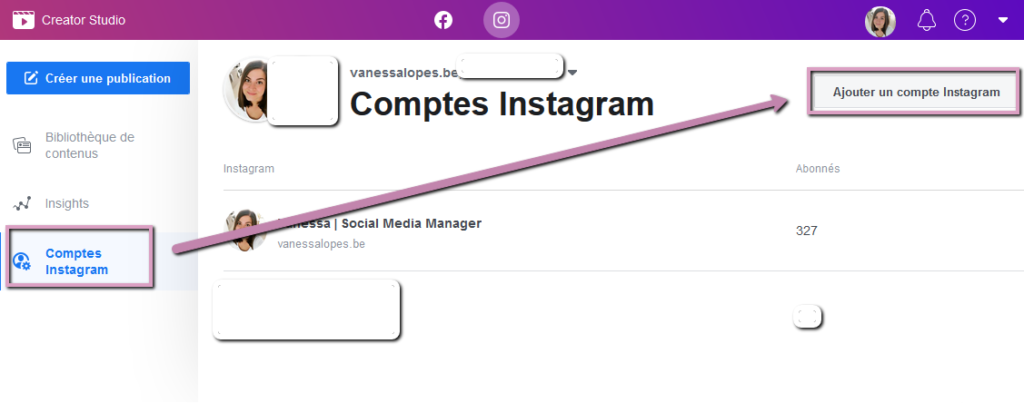
3. Pour créer votre publication, cliquez sur « Créer une publication », choisissez « Fil Instagram » (ou IGTV si vous souhaitez programmer un contenu de ce type). Vous serez ensuite invité à choisir le compte sur lequel vous souhaitez publier.
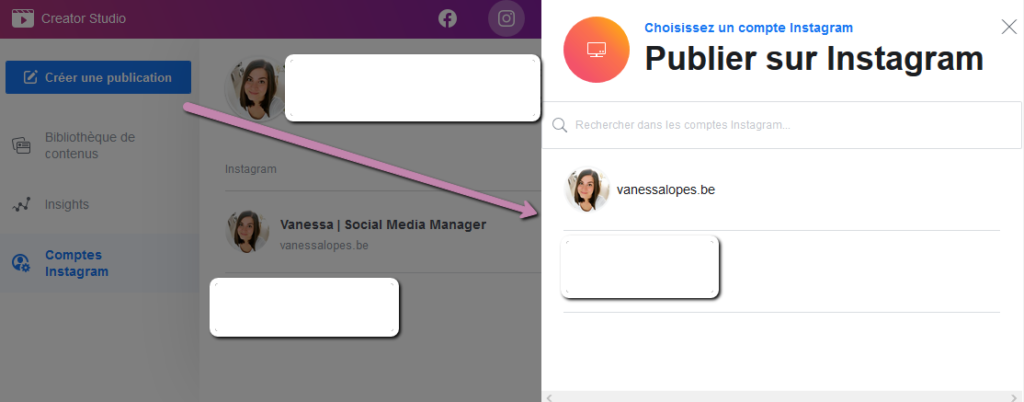
4. Une fois le compte sélectionné, vous allez pouvoir préparer votre publication. Rédigez votre légende et ajoutez-y les hashtags de votre choix (pour apprendre à rédiger des légendes qui cartonnent, c’est par ici !).
5. Ajoutez la géolocalisation de votre choix (optionnel).
6. Ensuite, sélectionnez votre visuel en cliquant d’abord sur « + Ajouter du contenu » et ensuite sur la source où se trouve celui-ci (importateur de fichier ou page Facebook). Vous pouvez importer une vidéo, une ou plusieurs photos (et oui, les carrousels peuvent aussi être programmés).
Remarque : cliquez à droite sur « Paramètres avancés » pour désactiver les commentaires ou identifier un partenaire commercial.
7. Si vous souhaitez publier ce contenu sur votre page Facebook, cocher la case au bas de l’écran.
8. Pour publier immédiatement, appuyez sur « Publier » en bas à droite. Pour programmer votre publication ou l’enregistrer comme brouillon, cliquez sur la petite flèche. Sélectionnez la date et l’heure de votre choix. Cliquez ensuite sur « Programmer ».
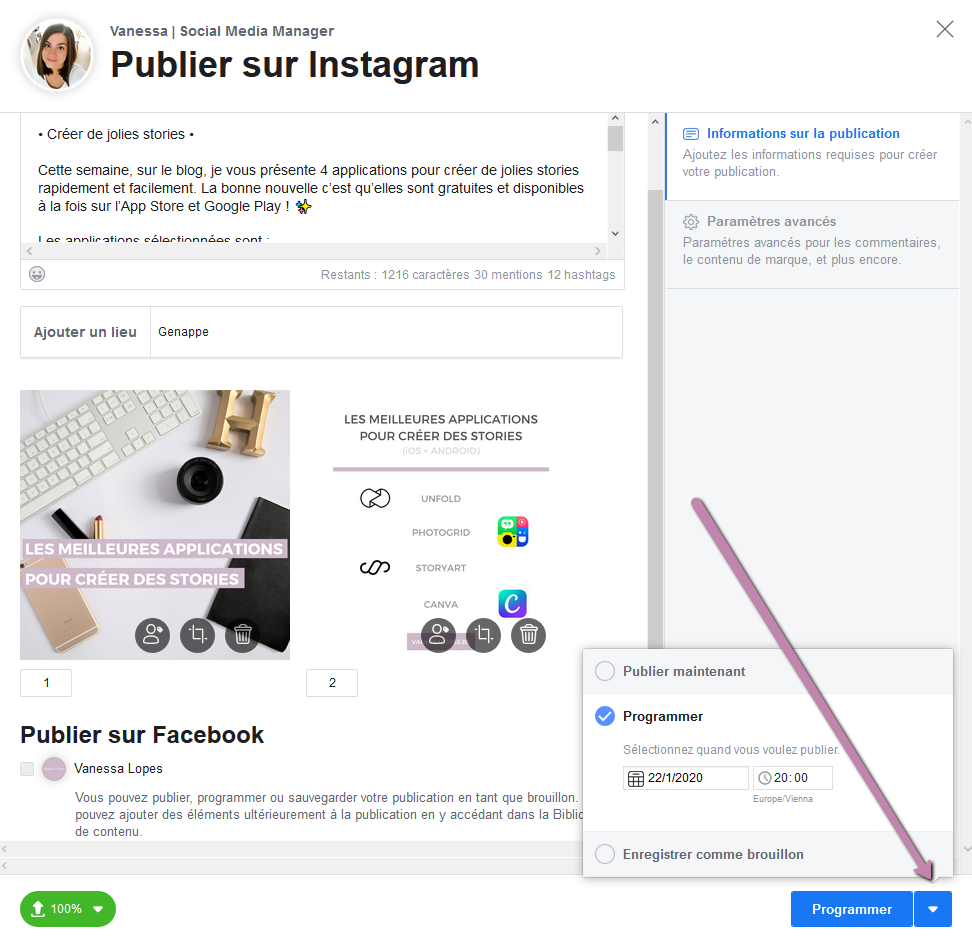
9. La publication est programmée et apparait maintenant dans la « Bibliothèque de contenus » aux côtés de vos autres contenus.
Comment programmer une publication Facebook ?
Les étapes pour planifier une publication Facebook sont pratiquement les mêmes :
1. Dans le Creator Studio, dans la section « Facebook », appuyez sur « Créer une publication », en haut à gauche de l’écran.
2. Dans la liste déroulante, appuyez sur « Créer une publication ».
3. Comme dans la section « Instagram », vous serez invité à sélectionner la page sur laquelle vous souhaitez que le contenu soit publié.
4. Une fois la page sélectionnée, vous aurez accès à l’outil de création et pourrez rédiger le contenu de votre publication.
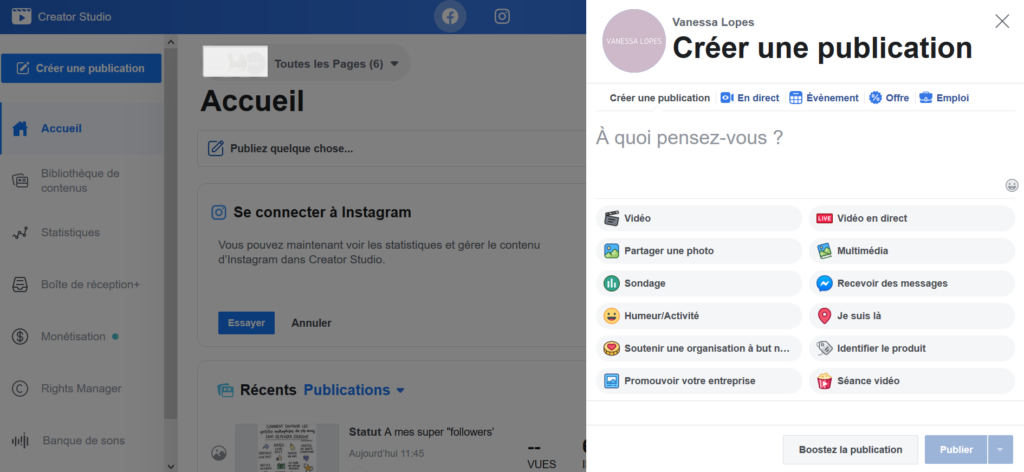
5. Une fois que votre contenu est prêt, cliquez, en bas à droite, sur « Publier » pour publier immédiatement ou sur la flèche pour programmer, antidater ou enregistrer votre contenu en tant que brouillon. Si vous optez pour la programmation, indiquez la date et l’heure de votre choix et validez en appuyant sur « Programmer ».
6. La publication est programmée et apparait maintenant dans la « Bibliothèque de contenus » aux côtés de vos autres contenus (publiés, archivés, programmés, enregistrés en tant que brouillons).
Vous l’aurez compris, le Creator Studio est un outil que j’affectionne particulièrement. Certes, il n’est pas aussi développé ou avancé qu’un outil payant mais il est facile d’utilisation et intuitif. Il vous sera d’une grande utilité si vous aimez planifier vos publications et que vous utilisez majoritairement Facebook et Instagram.
Et vous ? Quel outil utilisez-vous pour planifier vos contenus sur les réseaux sociaux ?


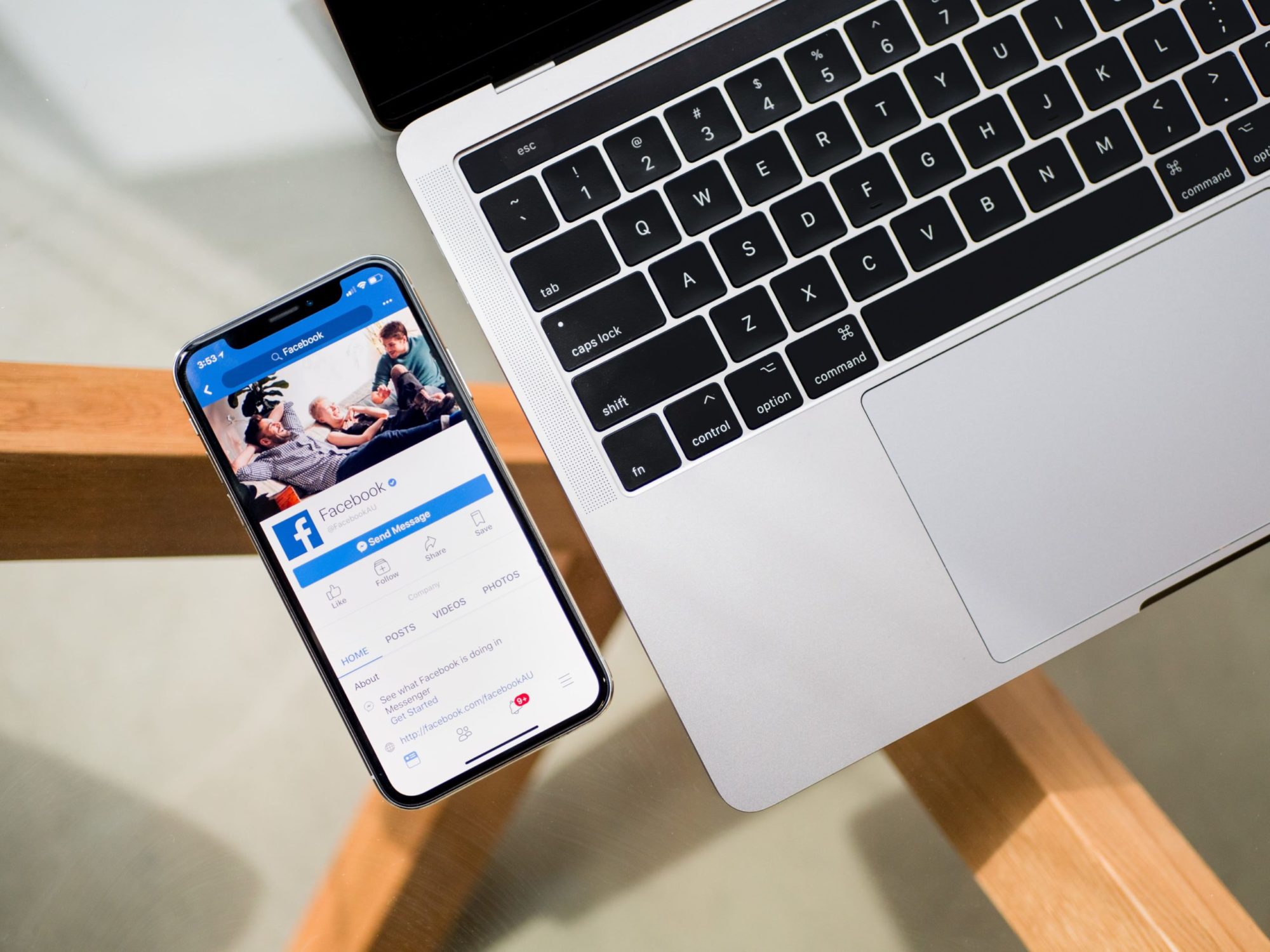

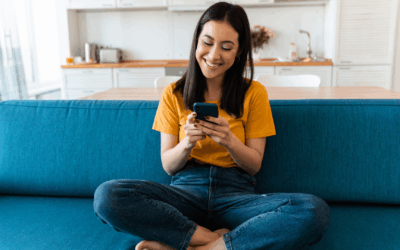

Bonjour, Nous rencontrons un dysfonctionnement sur creator studio. Les messages ne s’affichent plus dans la colonne de visualisation… du coup impossbile de les lire. Des solutions ? Merci.
Bonjour,
Merci pour votre commentaire.
J’ai vérifié de mon côté et je vois toujours les messages pour Facebook mais pas pour Instagram.
Pour ce dernier, je passe par l’interface web d’Instagram directement.
Une autre option est d’utiliser la suite Facebook Business.
J’espère avoir répondu à votre question.
Merci pourcet article ! Toujours des infos au top
! Je le partage sur mon Facebook 😉 !
Un grand merci !
Bonjour Vanessa,
Merci pour cet article et toutes ses informations utiles. J’ai une petite question, existe t-il une limite dans le nombre de compte RS pour cette application intégrée ? Car elle répond pleinement à mes besoins par contre mes contraintes me font m’orienter vers une autre solution. Effectivement je dois gérer une page mère et 160 page filles du groupe. A ma connaissance, il existe une limite de 30 comptes mentionnés. Savez vous si l’pplication propose un upgrade payant à cette contrainte ?
Merci pour votre retour.
Bonjour Nicolas,
Je vous remercie pour votre question.
A ma connaissance, il n’y a pas de limite au nombre de pages Facebook et comptes Instagram que vous pouvez gérer avec cet outil.
Par contre pour le nombre de mentions, ce sont les mêmes limites que si vous passiez directement par les RS en question. Aucun outil ne permet plus de mentions que les 30.
Belle après-midi
Bonjour,
Merci pour cet article !
Peut être pourriez-vous m’aider ?
Je ne parviens pas à identifier les article de la boutique lorsque je planifie mes posts depuis creator studio pour Instagram , l’option n’est pas proposée . En revanche cela fonctionne bien pour facebook . Auriez vous une idée du problème ?
Merci d’avance
Vzlerie
Bonjour Valerie,
Je vous remercie pour votre question.
J’ai cherché mais je ne trouve pas d’explication 🙁 Je suis tombée sur une fiche explication d’Instagram qui indique que pour identifier des produits, « vous devez disposer d’une approbation pour Instagram Shopping et avoir terminé la configuration pour être en mesure d’identifier des produits dans vos publications. » C’est peut-être une piste.
Une autre piste peut-être de publier directement via l’application et de voir si l’identification des produits y est possible. Si oui, c’est peut-être qu’elle n’est juste pas possible via le Creator Studio pour Instagram.
Je suis désolée de ne pas pouvoir vous aider plus sur ce point.
Belle journée,
Vanessa
Bonjour Valérie,
Il est impossible pour moi d’accéder aux insight instagram
Voici la phrase affichée : Un problème est survenu lors du chargement de ces informations. Réactualisez la page et réessayez.
J’ai bien évidemment tout essayé et cherché partout mais rien à faire
Avez vous une idée ?
Faut – il un nombre d’abonnés précis ?
je désespère étant donné que le gros avantage pour développer son compte est celui ci
Merci
Marianne
Bonjour Marianne,
Un grand merci pour votre commentaire.
J’ai exactement le même message d’erreur que vous dans le Facebook Creator Studio.
Je vous invite à consulter les statistiques de votre compte directement dans l’application pour contourner ce petit pépin.
Belle soirée,
Vanessa
Bonjour,
comment se fait il que l’on ne puisse plus utiliser l’outil « Recherche » dans creator studio.
Auriez vosu une astuce svp?
d’avance je vous remercie
Eveline
Bonjour Eveline,
Je vous remercie pour votre question.
Cependant, je ne suis pas certaine de comprendre à quel outil de recherche dans le FB Creator Studio vous faites référence.
Pourriez-vous m’en dire plus ?
Bonjour,
Je suis en train de programmer des publications avec creator studio sur instagram et facebook.
Les publications sur fb sont nickel mais en revanche, j’ai un problème de mise en page pour celles d’instagram. Les publications sont bien cadrées, enfin les photos, mais lorsqu’elles sont publiées, les photos ne sont pas visibles entièrement sur smartphone et sur ordinateur les photos ont un « fond noir » si je peux dire.
Je n’arrive pas à trouver de solutions à part les refaires à chaque fois sur le téléphone…
Merci d ‘avance pour votre aide
Bonjour Lea,
Je vous remercie pour votre question.
Malheureusement, je n’ai jamais été confrontée à un problème similaire et n’ai donc pas de solution à vous proposer.
Étant donné ce que vous me décrivez, je me pencherais plutôt vers les photos (avec quel appareil ont-elles été prises, quelle résolution, quel format, etc.).
Bien à vous,
Vanessa
J’ai vraiment aimé la manière dont vous avez détaillé les choses! En tout cas je vous souhaite tout le meilleur du monde.
Merci 🙂
Bonjour,
je cherche déséspéremment à comprendre comment publier des réels insta via creator studio, à aucun endroit il est possible de cocher réel… Est-ce que si je fais une publication d’une vidéo de moins de 60secondes, cela est automatiquement considéré comme un réel ? Je ne pense pas…
Merci pour votre aide :/
Bonjour Anais,
Malheureusement, à l’heure actuelle, il n’existe aucun moyen de programmer les Reels. Via certains outils, vous pouvez activer des rappels sur votre smartphone mais en aucun cas vos Reels ne se publieront seuls et automatiquement.
On croise bien fort les doigts pour que ce soit bientôt le cas !
Belle journée 🙂